1、打开Edge浏览器设置,关闭“提供保存密码”选项;2、清除已保存密码并禁用自动填充功能;3、通过组策略或注册表彻底禁用密码保存,适用于企业或家庭版系统。
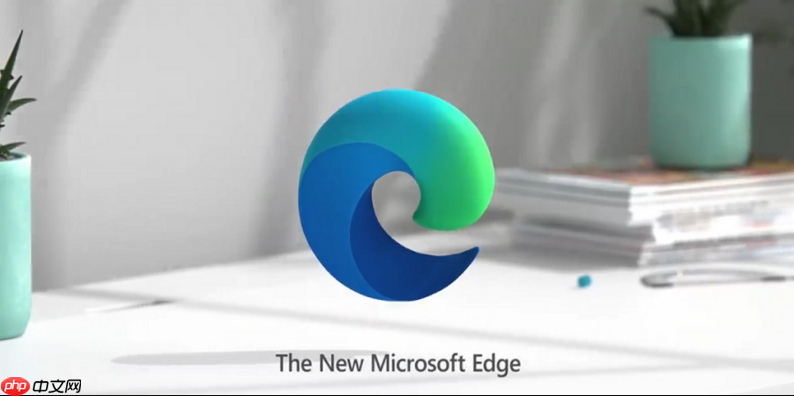
如果您在使用Edge浏览器时,不希望其自动提示保存密码,可以按照以下步骤进行设置调整。这类提示虽然方便,但可能带来隐私泄露风险或干扰操作流程。
本文运行环境:Surface Laptop 5,Windows 11。
Edge浏览器提供了内置的密码管理功能,用户可以通过设置直接禁用密码保存提示,从而避免每次登录后弹出保存密码的询问框。
1、打开Microsoft Edge浏览器,点击右上角的三个点(“...”)按钮,打开菜单选项。
2、在下拉菜单中选择设置。
3、在左侧导航栏中点击密码选项。
4、在“密码保存”部分,找到“提供保存密码”选项,将其开关切换为关闭状态。
即使关闭了保存提示,已保存的密码仍可能自动填充到登录表单中。为彻底禁用相关功能,需同时关闭自动填充并清除已有记录。
1、进入Edge浏览器的设置 → 密码页面。
2、在“已保存的密码”列表中,逐个选择之前保存的账户,点击右侧的三个点,选择删除。
3、向下滚动至“自动填充”部分,点击个人资料下的“自动填充表单”设置。
4、将“自动填充表单数据”和“自动填充用户名和密码”两个选项均设为关闭。
对于需要统一配置多台设备的场景,可通过本地组策略编辑器强制禁用Edge的密码保存功能。
1、按下Win + R键,输入gpedit.msc,回车打开本地组策略编辑器。
2、依次展开“计算机配置” → “管理模板” → “Windows 组件” → “Microsoft Edge”。
3、在右侧找到“允许保存密码”策略,双击打开。
4、选择已禁用,然后点击“应用”和“确定”。
在无法使用组策略的系统版本中(如Windows家庭版),可通过手动修改注册表实现相同效果。
1、按下Win + R键,输入regedit,回车打开注册表编辑器。
2、导航至路径:HKEY_LOCAL_MACHINE\SOFTWARE\Policies\Microsoft\Edge。
3、若“Edge”项不存在,需右键“Microsoft”项,选择新建项,并命名为Edge。
4、在Edge项内右键空白处,选择“新建” → “DWORD (32位)值”,命名为PasswordManagerEnabled。
5、双击该值,将其数据设置为0,表示禁用密码管理器。
以上就是edge浏览器如何禁用密码保存提示_edge关闭自动保存密码方法的详细内容,更多请关注php中文网其它相关文章!

每个人都需要一台速度更快、更稳定的 PC。随着时间的推移,垃圾文件、旧注册表数据和不必要的后台进程会占用资源并降低性能。幸运的是,许多工具可以让 Windows 保持平稳运行。

Copyright 2014-2025 https://www.php.cn/ All Rights Reserved | php.cn | 湘ICP备2023035733号